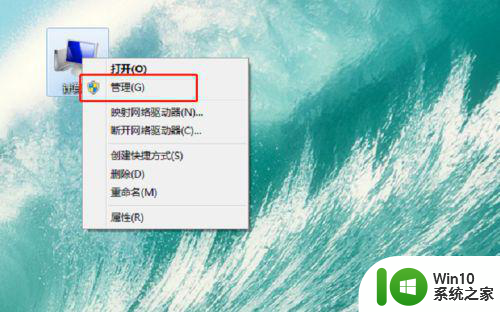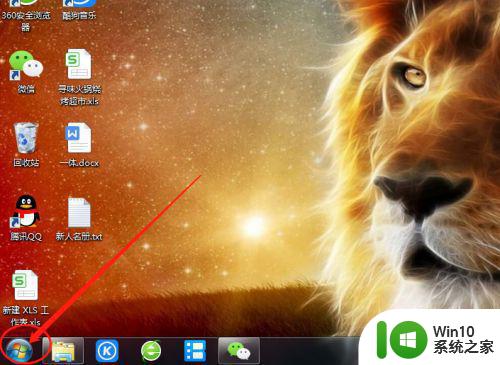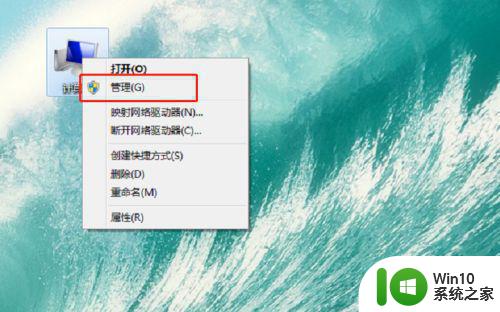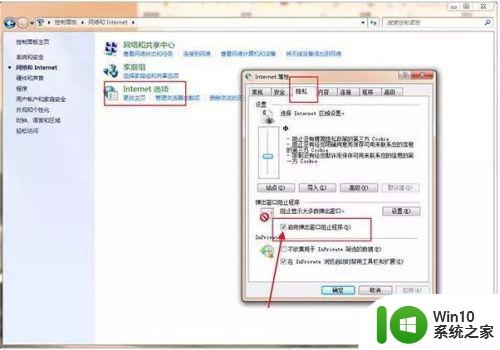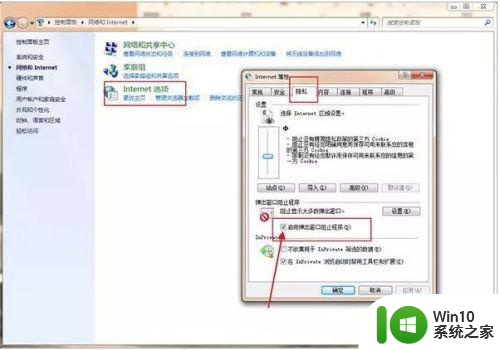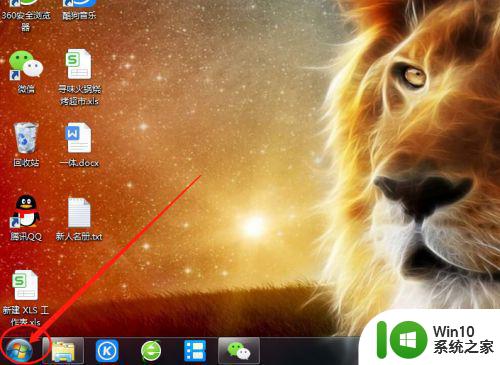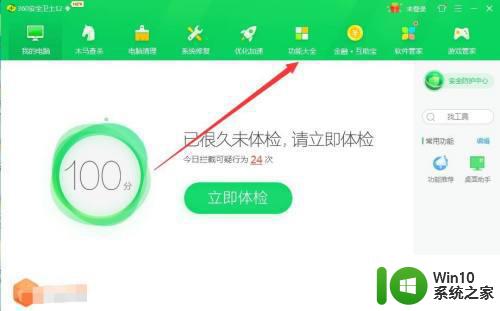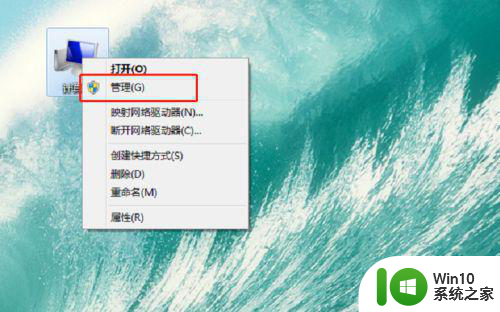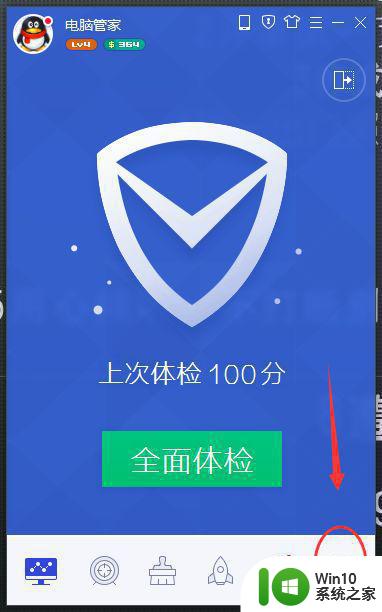如何去掉电脑弹出来的广告 w7_win7电脑上的广告弹屏怎么去掉
更新时间:2023-08-10 08:48:05作者:jiang
如何去掉电脑弹出来的广告,如今随着互联网的不断发展,电脑上的广告弹窗问题也愈发突出,特别是在使用w7_win7操作系统的电脑上,广告弹屏的频繁出现给用户带来了极大的困扰。我们并不必为此感到沮丧,因为有许多方法可以帮助我们有效去除这些烦人的广告。在本文中我们将介绍一些简单而实用的技巧,帮助您摆脱电脑弹出的广告困扰,让您的使用体验更加顺畅。
解决方法:
1、首先在我们的电脑桌面上找到电脑管家并点击它,如下图所示。
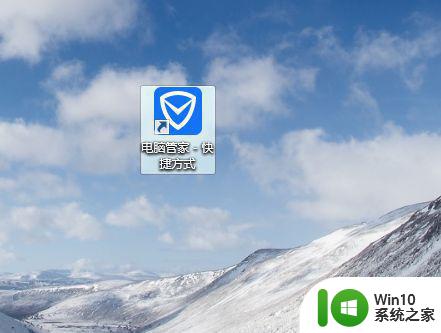
2、然后点击屏幕右下方的工具箱,如下图所示。
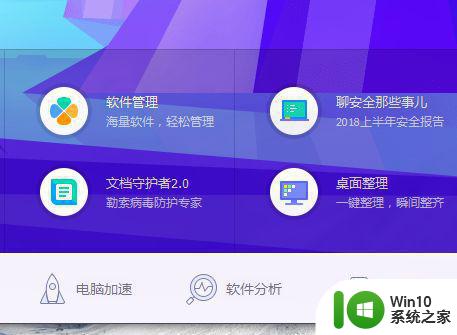
3、接着点击左侧的软件,如下图所示。
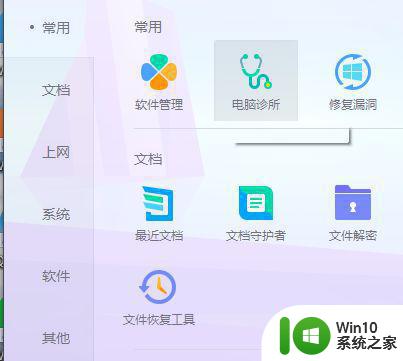
4、然后点击软件弹窗拦截,如下图所示。
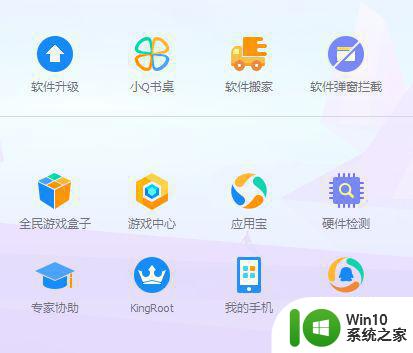
5、接着点击开启拦截,如下图所示。
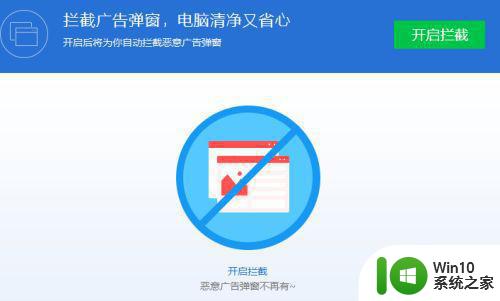
6、这样操作完成,电脑管家就会帮我们自动拦截广告弹窗了。
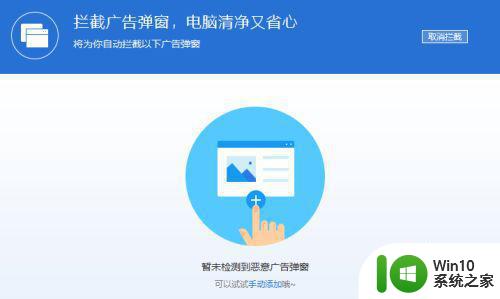
以上就是如何去掉电脑弹出的广告的全部内容,如果您遇到这种现象,可以按照本文的方法来解决,希望对您有所帮助。